Ако не искате да използвате OneDrive, можете да премахнете връзката.
Windows
-
Изберете облака на OneDrive в зоната за известия, за да се покаже изскачащият прозорец на OneDrive.

-
Изберете иконата „Помощ и настройки“ на OneDrive , след което изберете Настройки.
-
Отидете в раздела Акаунт.
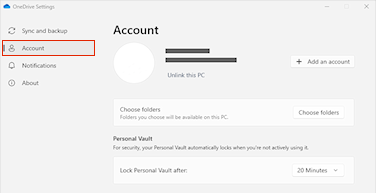
-
Щракнете върху Премахване на връзката с този компютър.
Няма да загубите файлове или данни, като премахнете връзката на OneDrive с компютъра си. Можете да получите достъп до файловете си по всяко време, като влезете в OneDrive.com.
Можете също да премахнете OneDrive от компютъра си.
Mac
-
Щракнете върху иконата с облак OneDrive нагоре в лентата с менюта, щракнете върху трите точки , за да отворите менюто, и изберете Предпочитания.
-
Отидете в раздела Акаунт.
-
Щракнете върху Премахване на връзката с този компютър.










